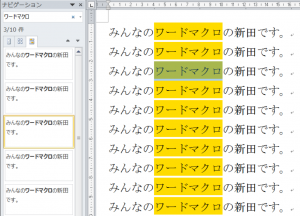昨日紹介した「『検索された項目の強調表示』機能 Word2007 」はWord2010で別の形で進化を遂げましたね。
Word2010をご利用の方はご存知だと思いますが、Word2010では、2つの検索機能(「検索」と「高度な検索」)が用意されています。
①検索:→[Ctrl] + [F]
ナビゲーションウィンドウの検索機能にあたり、これは強調表示機能を使っています。解説は、PCOnline をご覧ください。
検索キーワードが、文書中のどこの箇所にあるのか着色してくれるので便利です。
また、ナビゲーションウィンドウ(図の左側)中に、検索キーワードが使われている周辺の文章を表示するので、長い文書中で自分が探している箇所を一望できます。
ちなみに、強調表示で着色された部分(図中の黄色)は、文字入力・削除などの操作をすると消えます。
使い勝手はいいですよ。
②高度な検索:→ショートカット無し
今までの「検索と置換」ダイアログボックスからの検索です。
今まで[Ctrl] + [F] で立ち上がっていた「検索と置換」ダイアログボックスが表示されないのは、うれしくありませんね。
私は、キーボードの割り付けを変更して、高度な検索を[Ctrl] + [F]で呼び出しています。普通の検索は[Alt] + [F]に割り当てました。
次回は、この便利な強調表示機能をWord 2007でも使ってしまう方法のご紹介!
関連記事
『検索された項目の強調表示』機能 Word2007
蛍光ペン 目次
コメント
-
4. Re:お返事ありがとうございます
>にたたかひろさん
クイックアクセスツールバーに[すべて保存]ボタンを作ってみます。
http://ameblo.jp/gidgeerock/entry-10800029837.html
Wordのコマンドから[すべて保存]を選択して、それをクイックアクセスツールバーに配置してみてください。
[すべて保存]は、Normal.dotmの保存用のコマンドです。どうでしょうか。